アプリFortiClientの最新バージョンを更新し、必要なすべての設定を行ったにもかかわらず、FortiClientが接続されないという状況に遭遇する可能性があります。 以前のバージョンのMacを使用している場合を除き、最新のクライアントをアンインストールして、代わりに以前のバージョンのFortiClientのインストールを開始する必要がある場合があります。 また、それでも機能しない場合、MacからFortiClientをアンインストールしてみることを検討することもできます。
Macからアプリをアンインストールする場合、特に初心者の場合は、簡単な作業ではありません。 他の人はそれを行うのは簡単だと思うかもしれませんが、彼らがそれを正しく行ったかどうかはわかりません。 デバイスで発生する可能性のある将来のエラーや問題を防ぐために、正しい方法を知ることが重要です。 MacでFortiClientをアンインストールする方法の詳細については、以下のガイドラインをお読みください。
目次: パート1。Mac用FortiClientとは何ですか?パート2.MacからFortiClientを手動でアンインストールするパート3.【推奨】MacからFortiClientを自動的にアンインストールするパート4:結論
パート1。Mac用FortiClientとは何ですか?
FortiClient はエンドポイント統合に基づいて構築されたアプリケーションであり、ファブリックセキュリティソフトウェアおよびハードウェアインベントリ全体にわたって、自動化された強化された脅威の防止、コマンド、および可視性を提供します。 攻撃ゾーン全体で影響を受けやすいホストの検出と修復を提供します。

これは、さまざまな暗号化技術を提供するラップトップおよびデスクトップ向けのクライアントベースのプログラムソリューションです。 FortiClientは、SSLおよびIPsecセキュリティ、エンドポイントコンプライアンス、WAN最適化、およびFortiGate機器と組み合わせて使用する場合の2要素認証を提供します。 FortiClientアプリのいくつかの機能は次のとおりです。
- 100%のマルウェアのブロック。
- エンドポイントのセキュリティファブリックへの接続。
- セキュリティファブリックは自動的に保護されます。
- 脅威の管理
- セキュリティファブリックとの統合の改善。
- 自動脅威検出および防止。
- ビジネスネットワークとアプリケーションへの安全で信頼できるアクセスを保証します。
FortiClientには、利点はあるものの、ユーザーが解決するのが難しいと感じるかもしれない問題がまだあります。 機能が機能せず、サーバーから切断できない、つまり、機能が機能しないと言う人もいます。 正常に動作していません。 これを解決するには、以下に示す2つの方法のいずれかを使用して、代わりにMacでFortiClientをアンインストールします。
パート2.MacからFortiClientを手動でアンインストールする
MacでFortiClientをアンインストールするための2つの簡単なテクニックがあります。 プロのリムーバーアプリケーションを使用してMacソフトウェアをアンインストールする方法と、Macアプリを手動で削除する方法を学習します。
これを手動でアンインストールする場合、支援なしですべてを単独で行うため、いくつかの基本的なスキルが必要になる場合があります。 アプリのアンインストールから、アプリの痕跡や残骸の削除まで、手動で行うのはあなたです。 プロセスを開始するには、次の手順に従って続行できます。
- MacでFortiClientをアンインストールする前に、FortiClientを完全に終了してください。 2つのアプローチは次のように呼ばれます。
- 次の項目を選択します。: やめます あなたの後のメニューで 右クリックします Dock内のアプリFortiClient。
- このFortiClientアプリをDockで閉じることができない場合を除いて、 活動モニター 強制的に閉じます。 発売 ファインダー、[アプリケーション]、[ユーティリティ]の順に開き、[CPU]タブで、[FortiClient]をクリックし、[X]アイコンを選択して、[強制終了]を選択します。
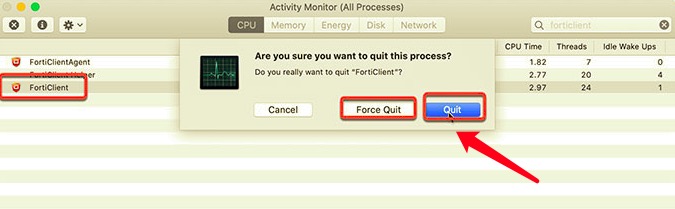
- Finderを起動し、 アプリケーション、FortiClientプログラムアイコンを右クリックし、[ゴミ箱に移動]を選択します。
- Finderを起動し、[移動]を選択して、[ フォルダへ移動、ボックス内にFortiClientパス名を入力し、[実行]を選択します。 FortiClientの残りのファイルを正確に見つけて、検索結果から削除する必要があります。
- ごみ箱フォルダを空にした後、Macを再起動します。
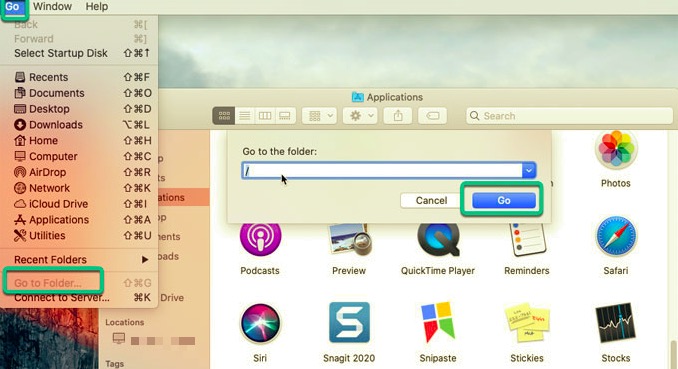
FortiClientの残り物を取り除くことに本当に自信がなく、より専門的なアプローチが必要な場合は、2番目の手法を使用することをお勧めします。
パート3.【推奨】MacからFortiClientを自動的にアンインストールする
この削除手順の2番目の部分では、使用方法を学習します。 PowerMyMacMacでFortiClientをアンインストールするためののアンインストーラ。 アンインストーラーアプリケーションを使用して望ましくないMacソフトウェアを削除しようとすると、その単純さにすぐに気付くでしょう。
プロセスを簡素化するだけでなく、デバイスの効率と安全性を高めるのにも役立ちます。 関連するすべてのファイルが自動的にスキャンされて削除されるため、残りがすべてクリアされても心配する必要はありません。

方法を知るには、以下の手順をお読みください。
- PowerMyMacを無料ダウンロードして起動します。メニューバーのあいこんから、Macの状態を確認できます。
- 左のパネルから「アンインストーラ」を押し、「スキャン」をクリックすると、Macにインストールされたすべてのアプリを検索し始めます。
- 検出されたアプリのリストが表示されます。 FortiClientを選択してください。FrostWireに関連付けられているファイルとフォルダが右側に表示されます。
- 選択したファイルを確認したら、「クリーン」をすべて選択します。 終了するのを待ちます。
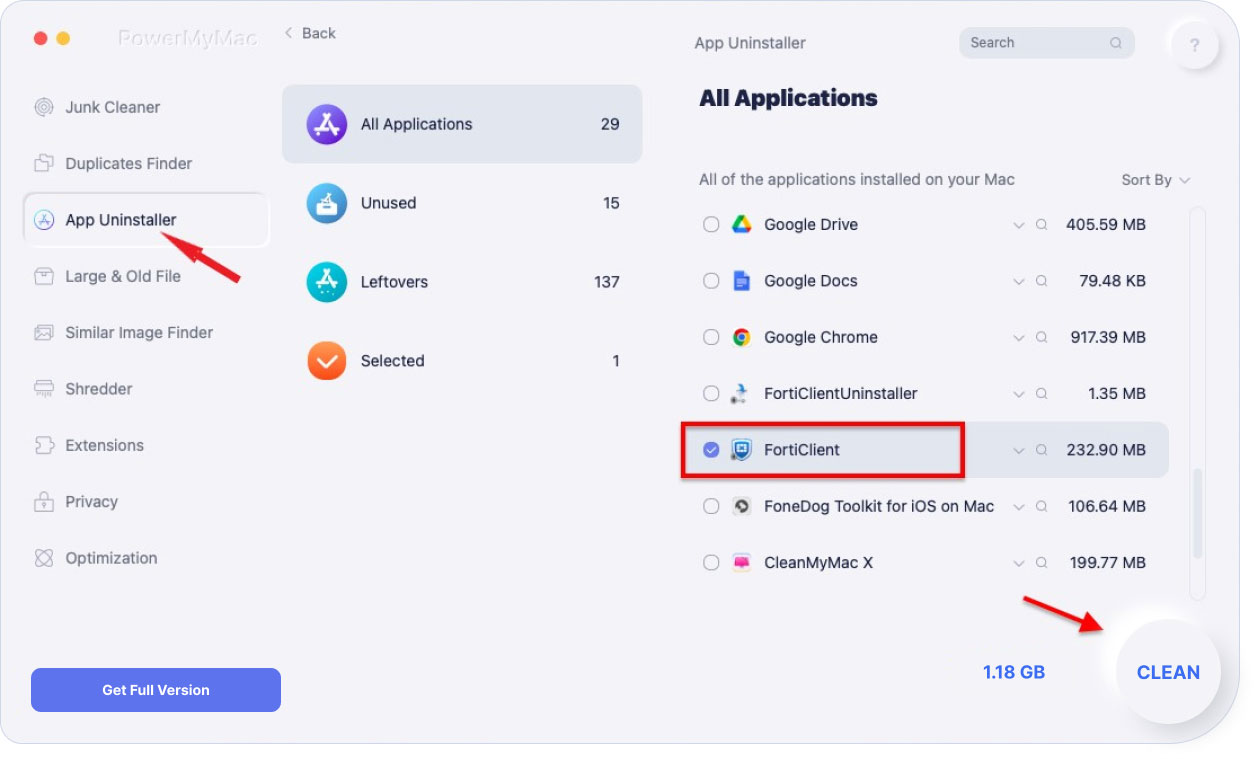
パート4:結論
これまでに、記事を読んだ後、どの戦略が自分に最適かをすでに判断しているかもしれません。 Macまたは任意のMacアプリでFortiClientを手動でアンインストールして、残りを取り除くことができると確信している場合は、最初のオプションを検討してください。 FortiClientや他のMacソフトウェアを自分で削除できるかどうかわからないMac初心者の場合は、高度な資格を持つアンインストーラソフトウェアを試してみる価値があります。
どちらの方法を使用する場合でも、アプリを完全に削除したかどうかが重要になるため、残骸を削除することを忘れないでください。 これらの残留物を残すと、ハードドライブのスペースが占有され、将来的にアプリで問題が発生する可能性があります。



